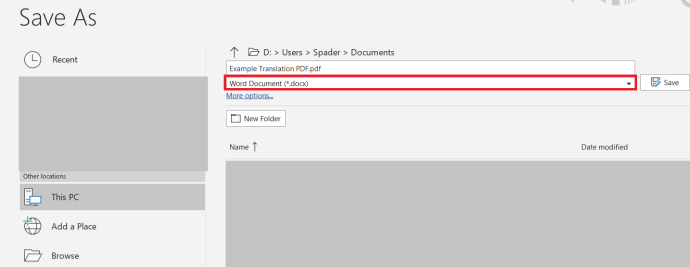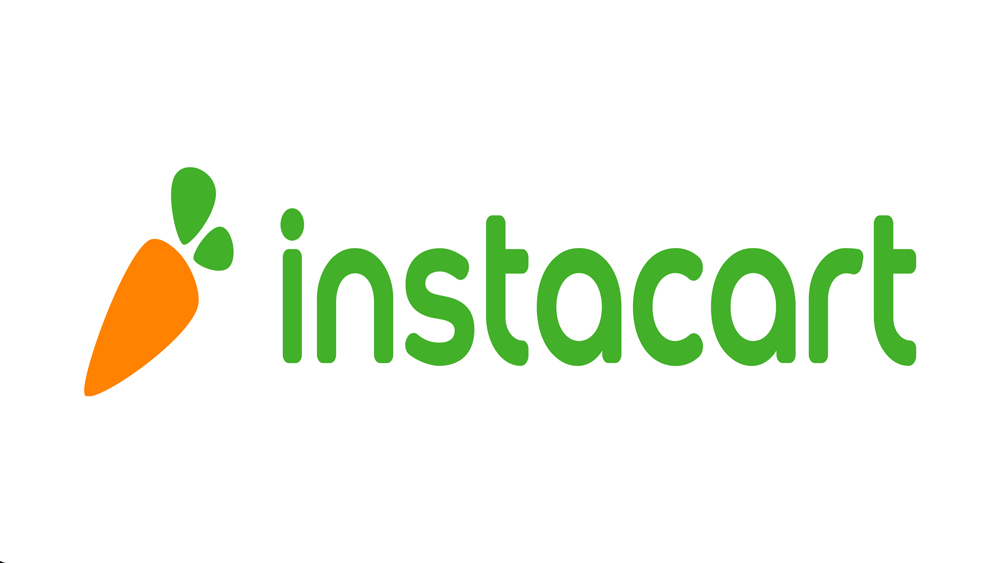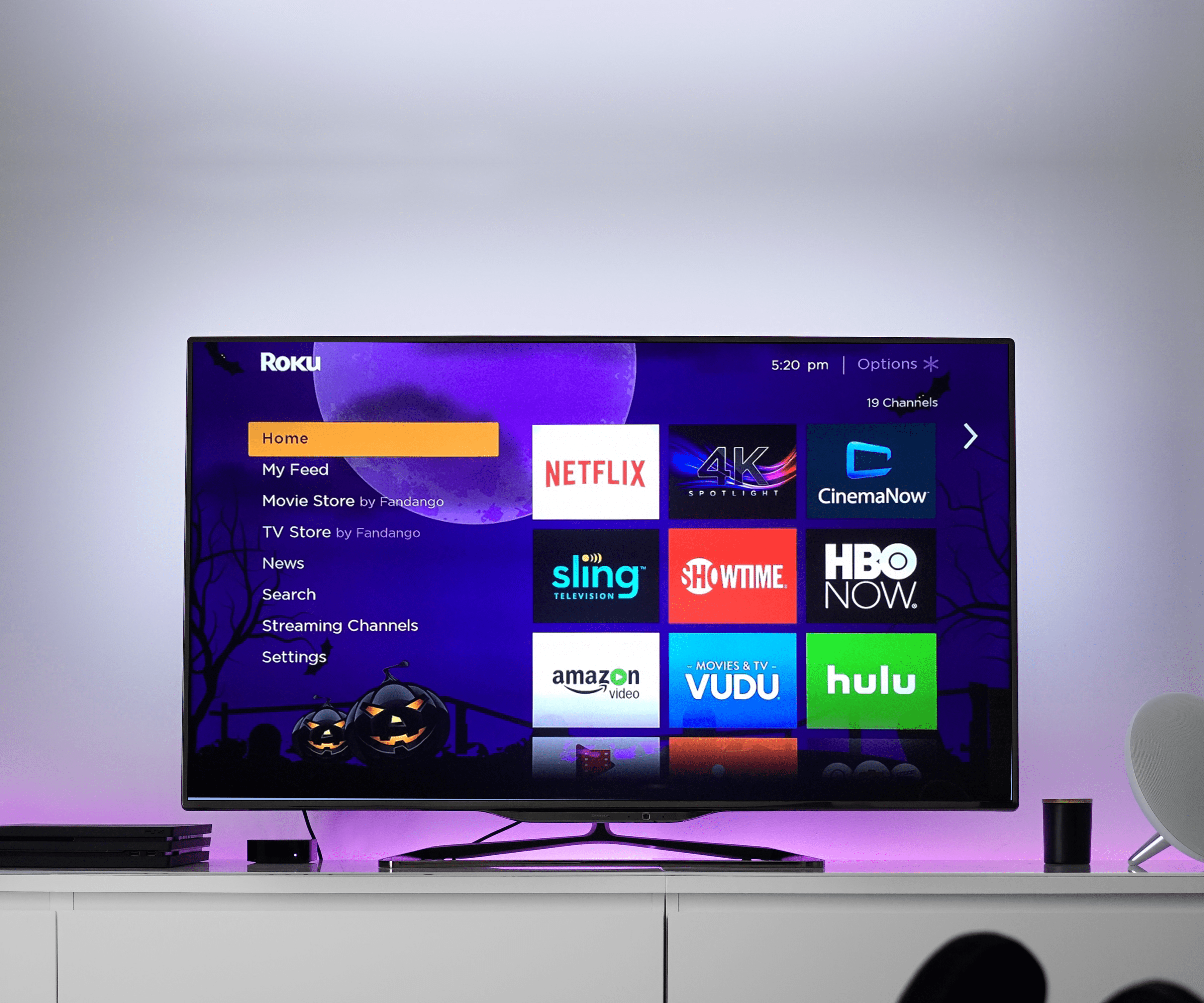Как преобразовать файл PDF в документ Microsoft Word


Вам когда-нибудь приходилось конвертировать PDF-файл в документ Microsoft Word для лучшего редактирования документа? Или, может быть, вам нужно было преобразовать файл PDF в документ Microsoft Word, чтобы отправить его в школу или получить рабочее задание. В любом случае, преобразование файла PDF в документ Microsoft Word не всегда так просто - это, конечно, не так просто, как отредактировать имя файла и изменить расширение файла. Чтобы правильно преобразовать файл PDF в документ Microsoft Word, вам необходимо использовать специализированное программное обеспечение. Это или многие текстовые редакторы имеют встроенные средства для подобного преобразования файлов.
Если вы последуете инструкциям ниже, мы покажем вам несколько простых и быстрых способов превратить файл PDF в документ Microsoft Word, например .doc или .docx.
Используйте Google Диск для преобразования PDF
Один из самых простых способов скрыть такой документ - использовать Google Диск. Это также совершенно бесплатно - если у вас есть учетная запись Google, а вы, скорее всего, имеете ее, то можете использовать Google Диск. Сначала перейдите на Google Диск, будь то приложение на вашем телефоне или на компьютере - www.drive.google.com. Оказавшись там, откройте свой документ на Диске. Просто отправляйся в Файл >Открытым а затем с помощью проводника найдите PDF-файл (или любой другой текстовый документ).

После того, как ваш документ будет загружен на Google Диск, откройте Файл снова меню. Затем нажмите кнопку Скачать как , а затем вы должны увидеть параметры для .doc или .docx. Щелкните любое расширение файла, и Google Диск немедленно сохранит его в папке «Загрузки» на вашем компьютере.
Использование Microsoft Word для преобразования PDF в документ Word
Вы можете попробовать сохранить PDF-файл в формате .doc или .docx с помощью Microsoft Word. Процесс похож на Google Диск.
- Откройте Microsoft Word на своем компьютере или в Office 365 и откройте PDF-файл, который вы хотите преобразовать, щелкнув Открытым расположен в левой части экрана.
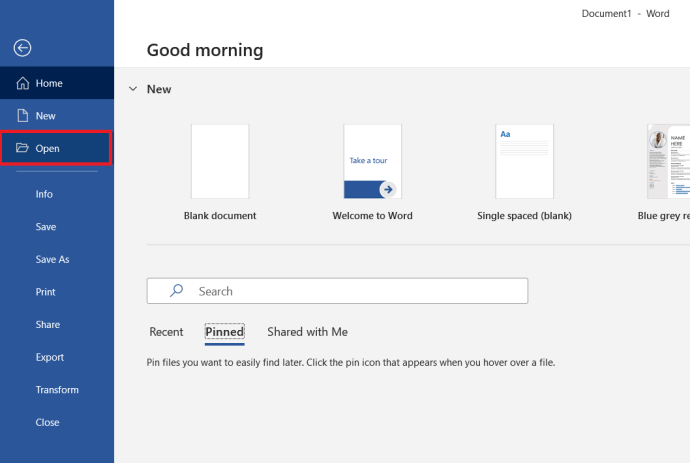
- Затем щелкните значок Файл меню, расположенное в верхней левой части экрана.
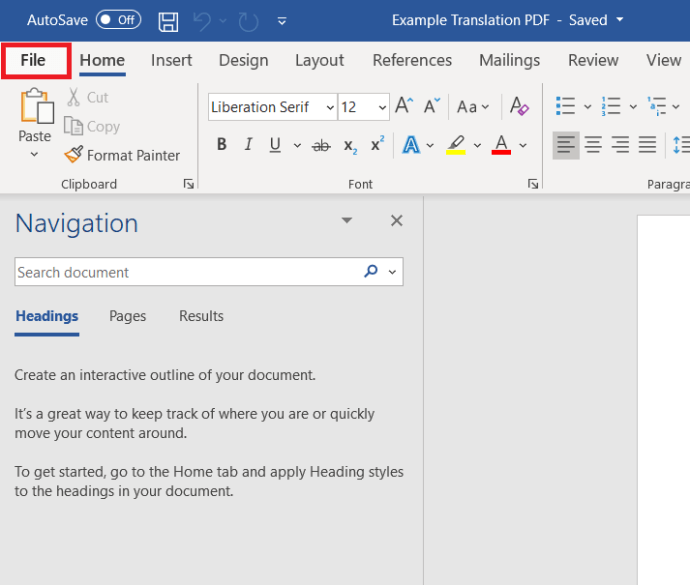
- Далее нажмите Сохранить как.
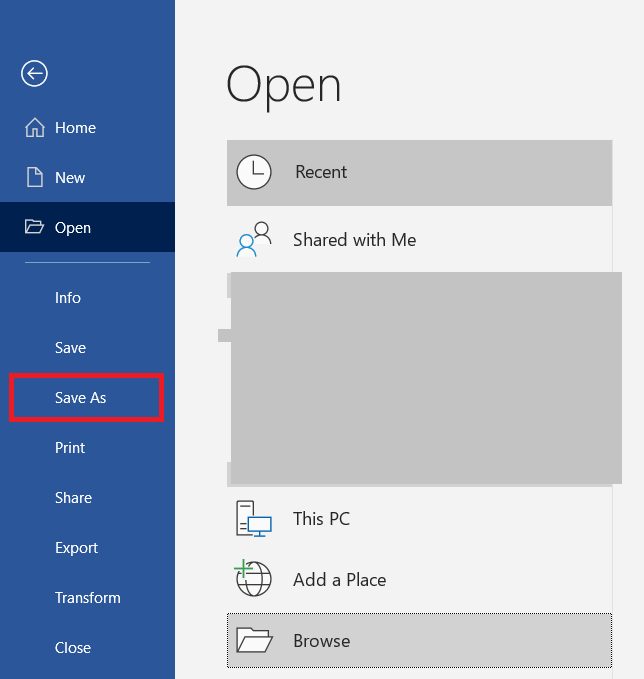 .
. - Затем выберите .doc или .docx из раскрывающегося меню.
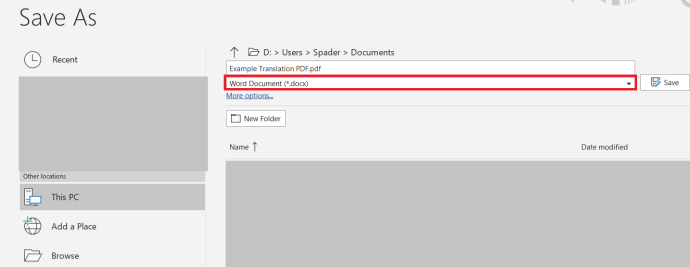
Единственная проблема, связанная с этим методом, и почему он не так прост с Microsoft Word, заключается в том, что файлы PDF могут странно форматироваться, когда вы открываете их в Microsoft Word. Тем не менее, ваш PDF-файл не будет выглядеть так хорошо во время процесса преобразования файла в самом Word. Вот почему лучше использовать другие методы, например Google Диск и некоторые из приведенных ниже вариантов.
Использование малого PDF для преобразования файлов
Не любите использовать Google Диск или вам не нравится, как преобразование PDF-файла в документ Word получилось в Microsoft Word? Это способ конвертировать PDF-файл в Word в Интернете. Просто зайдите на сайт www.smallpdf.com/pdf-converter, и вы сможете бесплатно начать преобразование файлов. Находясь на сайте, вы можете перетащить туда свой PDF-файл, и Small PDF начнет процесс преобразования. Вы выбираете, хотите ли вы его: .doc или .docx, а затем преобразование завершается за считанные секунды.
Маленький PDF можно использовать бесплатно, но, поскольку он бесплатный, он позволит вам делать только одно или два преобразования PDF в Word за раз - если вы пытаетесь выполнить какое-либо массовое преобразование, использование Small PDF будет долгим. и трудная задача. К счастью, у вас все еще есть больше возможностей для конвертации PDF в Word.
Пакет для преобразования PDF
PDF Conversion Suite - это приложение для Android, предназначенное для обработки массовых преобразований PDF в Word, если это необходимо. Он будет работать и для отдельных файлов PDF, но он также быстро справится с объемными задачами. Если вам нужно преобразовать несколько файлов PDF в Word одновременно, или вам нужно преобразовать очень большие и объемные файлы PDF в Word, PDF Conversion Suite может сделать всю тяжелую работу и преобразовать ваши файлы в Word в всего несколько минут обработки. Чем больше ваши PDF-файлы, тем дольше это займет. И справедливое предупреждение: если в ваших PDF-файлах есть мультимедийные материалы высокого качества, использование PDF Conversion Suite приведет к небольшому снижению качества.
Вы можете получить его в Google Play здесь.
Используйте WPS Office для преобразования PDF
WPS Office - один из лучших офисных пакетов на рынке, предлагающий целый ряд инструментов для бесшовного преобразования файлов для ваших документов. Они также предлагают преобразование файлов PDF в Word, и WPS Office справляется с этим безупречно. PDF-файлы загружаются и форматируются в WPS Office без проблем, поэтому вы не увидите странного форматирования или пропущенных символов в процессе преобразования Word. Когда вы будете готовы преобразовать файл, просто выберите .doc или .docx, и WPS Office сделает все за вас. Теперь предлагая бесплатную версию, WPS Office поставляется с множеством полезных функций.
Вы можете получить WPS Office здесь.
Если вы не хотите тратить кучу денег на новый офисный пакет, WPS предлагает свой инструмент преобразования PDF в Word как отдельный инструмент. Это все еще стоит немного денег, но не так дорого, как офисный пакет WPS. В этом инструменте есть все функции преобразования PDF в Word. Вы получаете поддержку массового вывода и нескольких текстовых форматов, разделения или объединения страниц PDF (вы также можете выбрать, какие страницы), а с конвертером WPS PDF в Word вы также не теряете качество в мультимедиа.

Использовать WPS PDF в Word очень просто. Если у вас есть пакет WPS Office, перейдите в Особые возможности вкладка и нажмите кнопку PDF в Word. Перетащите файл PDF в программу, выберите тип файла и желаемое местоположение файла, нажмите Начинать, и преобразование .doc или .docx завершается почти мгновенно.
Загрузите PDF в Word из WPS здесь.
Закрытие
Как видите, существует множество способов конвертировать ваши PDF-файлы в документы Microsoft Word, и даже массово! Это намного проще, чем многие думают. Используя любой из инструментов из этого списка, вы сможете преобразовать .doc или .docx в считанные секунды.

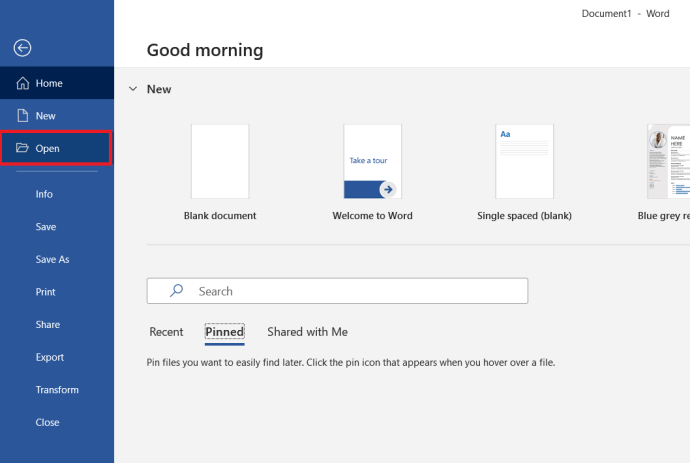
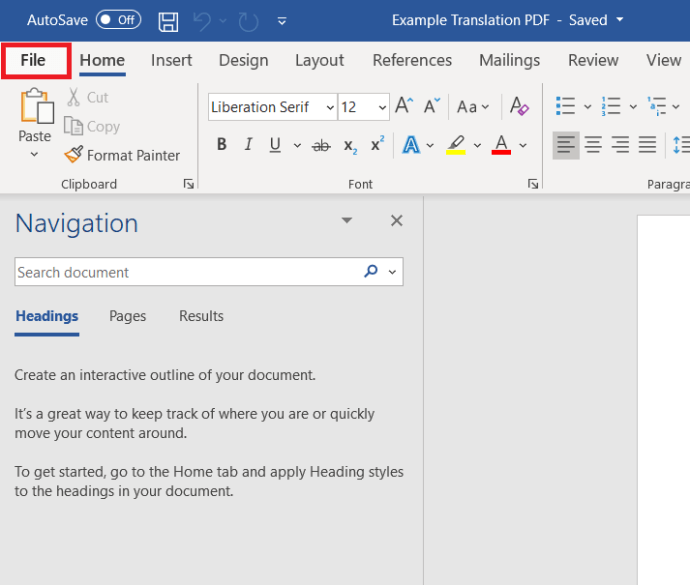
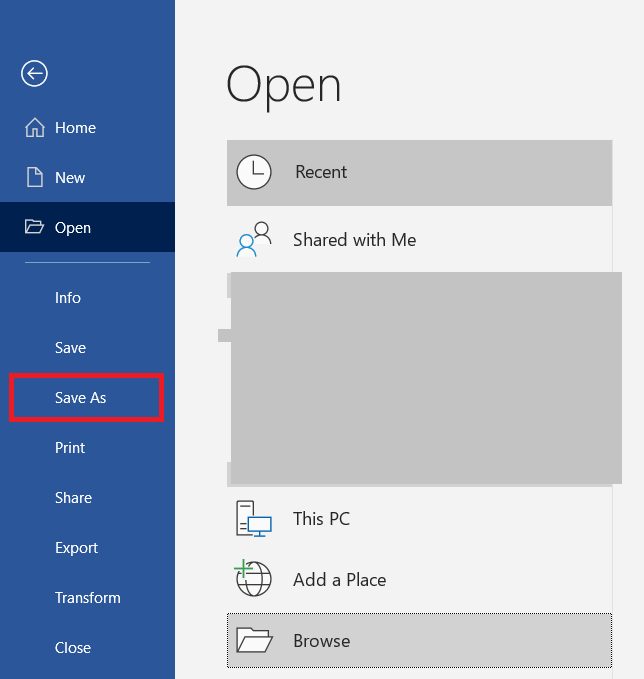 .
.